هل تحتاج إلى تهيئة محرك أقراص USB إلى Fat32 على كمبيوتر Linux الخاص بك؟ لا يمكن معرفة كيفية تنسيق نظام الملفات؟ نستطيع المساعدة! تابع معنا كما نوضح لك كيفية تهيئة محرك أقراص USB إلى Fat32 على نظام Linux!
قم بتهيئة محرك أقراص USB إلى Fat32 – Gnome Disk Utility
يعد تطبيق Gnome Disk Utility أسرع وأسهل طريقة يمكن لمستخدم Linux من خلالها تهيئة محرك أقراص USB إلى Fat32. السبب؟ يحتوي على واجهة مستخدم سهلة الاستخدام ، ويدعم تنسيق Fat32 ويدعم أشياء مثل “التنسيق السريع”.
لبدء عملية التنسيق ، تحتاج إلى تثبيت Gnome Disk Utility على جهاز الكمبيوتر الخاص بك. لسوء الحظ ، على الرغم من أن Gnome Disk Utility تأتي مع العديد من أنظمة تشغيل Linux ، إلا أنها لا تأتي مع جميع أنظمة التشغيل.
باستخدام تركيبة لوحة المفاتيح Ctrl + Alt + T ، افتح نافذة طرفية على سطح مكتب Linux. بدلاً من ذلك ، افتح قائمة التطبيق ، وابحث عن “Terminal” وقم بتشغيل التطبيق بهذه الطريقة.
مع فتح نافذة Terminal ، اتبع تعليمات التثبيت الخاصة بـ Gnome Disk Utility المطابقة لنظام التشغيل Linux الذي تستخدمه حاليًا.
أوبونتو
على Ubuntu ، قم بتثبيت برنامج Gnome Disk Utility باستخدام الأمر Apt التالي أدناه.
sudo apt install gnome-disk-Utility
ديبيان
سيتمكن أولئك الموجودون على نظام Debian Linux من تثبيت Gnome Disk Utility باستخدام الأمر Apt-get.
sudo apt-get install gnome-disk-Utility
قوس لينكس
إذا كنت من مستخدمي Arch Linux ، فستتمكن من تثبيت Gnome Disk Utility بسرعة باستخدام أمر Pacman.
sudo pacman -S gnome-disk-Utility
فيدورا
في Fedora Linux ، قد يكون تطبيق Gnome Disk Utility مثبتًا بالفعل. ولكن إذا لم يكن الأمر كذلك ، فستتمكن من تشغيله باستخدام أمر Dnf التالي.
sudo dnf تثبيت الأداة المساعدة جنوم القرص
OpenSUSE
إذا كنت تستخدم OpenSUSE Linux ، فستتمكن من تثبيت تطبيق Gnome Disk Utility بسرعة باستخدام أمر Zypper التالي.
sudo zypper تثبيت أداة جنوم للقرص
قم بتهيئة محرك USB إلى Fat32
الآن بعد أن تم تثبيت Gnome Disk Utility على كمبيوتر Linux الخاص بك ، ابحث عن “Disks” في قائمة التطبيقات. بمجرد فتح التطبيق ، اتبع الإرشادات خطوة بخطوة أدناه لمعرفة كيفية تهيئة محرك أقراص USB إلى Fat32.
الخطوة 1: قم بتوصيل جهاز USB الخاص بك بمنفذ USB. عند توصيله ، يجب أن تراه يظهر في الشريط الجانبي لـ Gnome Disk Utility. انظر من خلال الشريط الجانبي لجهازك وانقر عليه بالماوس.
الخطوة 2: بمجرد العثور على جهازك والنقر عليه بالماوس ، سترى نظرة عامة على جهاز USB. من هنا ، ابحث عن قائمة Gnome Disk Utility وانقر عليها.
لا يمكنك العثور على قائمة Gnome Disk Utility؟ يوجد مباشرة على يسار زر التصغير.
الخطوة 3: داخل قائمة Gnome Disk Utility ، انقر فوق الزر “Format Disk”. ثم حدد موقع قائمة “حذف”.
في قائمة “حذف” ، حدد إما “سريع” أو “بطيء”. للحصول على أفضل النتائج ، نوصي باستخدام الخيار “Slow” لأنه أكثر أمانًا.
الخطوة 4: بعد تحديد خيار في قائمة “محو” ، ابحث عن قائمة “التقسيم” وحدد “متوافق مع جميع الأنظمة ومحركات الأقراص (MBR / DOS)” وانقر فوقه.
الخطوة 5: ضمن “مجلدات” لمحرك الأقراص الخاص بك ، ابحث عن الزر “+” وانقر فوقه لإنشاء قسم جديد. عند النقر فوق هذا الزر ، ستظهر نافذة “إنشاء قسم”.
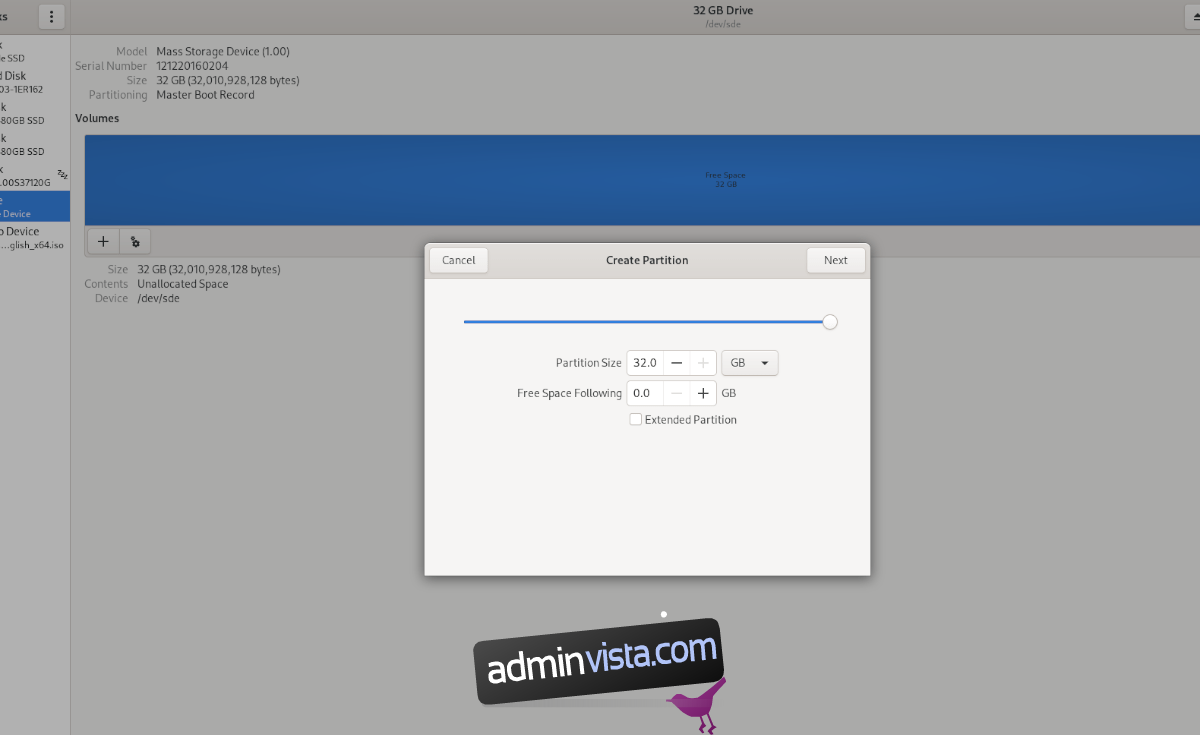
استخدم النافذة المنبثقة وحدد حجم القسم والمساحة الخالية وما إلى ذلك. انقر فوق “التالي” للانتقال إلى الصفحة التالية.
الخطوة 6: في الصفحة التالية ، ابحث عن قسم “Volume Name” وقم بتسمية المجلد الخاص بك. أو اتركه فارغًا إذا كنت تفضل ذلك.
حدد موقع الزر “محو” وانقر فوقه إذا كنت تريد محو بيانات الجهاز مسبقًا. ثم ابحث عن “النوع” وانقر على “للاستخدام مع جميع الأنظمة والأجهزة (FAT).
انقر فوق “إنشاء” عند الانتهاء.
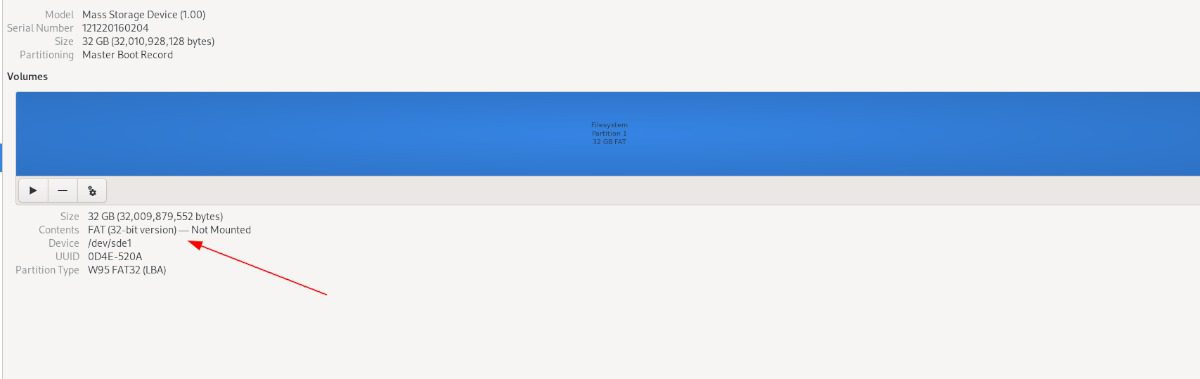
الخطوة 7: بعد النقر فوق الزر “إنشاء” ، ستقوم Gnome Disk Utility بتهيئة محرك أقراص USB إلى Fat32!
قم بتهيئة محرك أقراص USB إلى Fat32 – Mkfs
هناك طريقة أخرى سريعة لتهيئة محرك أقراص USB إلى Fat32 وهي باستخدام الأمر mkfs في الجهاز الطرفي. لبدء العملية ، اضغط على Ctrl + Alt + T على لوحة المفاتيح لفتح محطة طرفية. أو ابحث عن “Terminal” في قائمة التطبيقات وقم بتشغيلها بهذه الطريقة.
بمجرد فتح نافذة الجهاز ، قم بتوصيل جهاز USB. ثم قم بتشغيل lsblk في الجهاز لرؤية جميع أجهزة التخزين المرفقة.
إلخ
ابحث في lsblk وابحث عن جهاز USB وابحث عن ملصق الجهاز. في هذا المثال ، تسمية محرك الأقراص هي / dev / sde1. ستكون لك مختلفة!
ملاحظة: لا تستطيع معرفة كيفية قراءة lsblk؟ تحقق من دليلنا حول كيفية العثور على معلومات القرص الصلب للمساعدة!
بمجرد العثور على محرك أقراص USB الخاص بك ، قم بإلغاء تحميله إذا لم يكن غير مثبت بالفعل. يمكنك القيام بذلك عن طريق إدخال الأمر umount مع تسمية محرك الأقراص.
sudo umount / dev / sde1
بعد إلغاء تثبيت محرك الأقراص ، استخدم الأمر mkfs.vfat -F32 لتهيئته إلى Fat32.
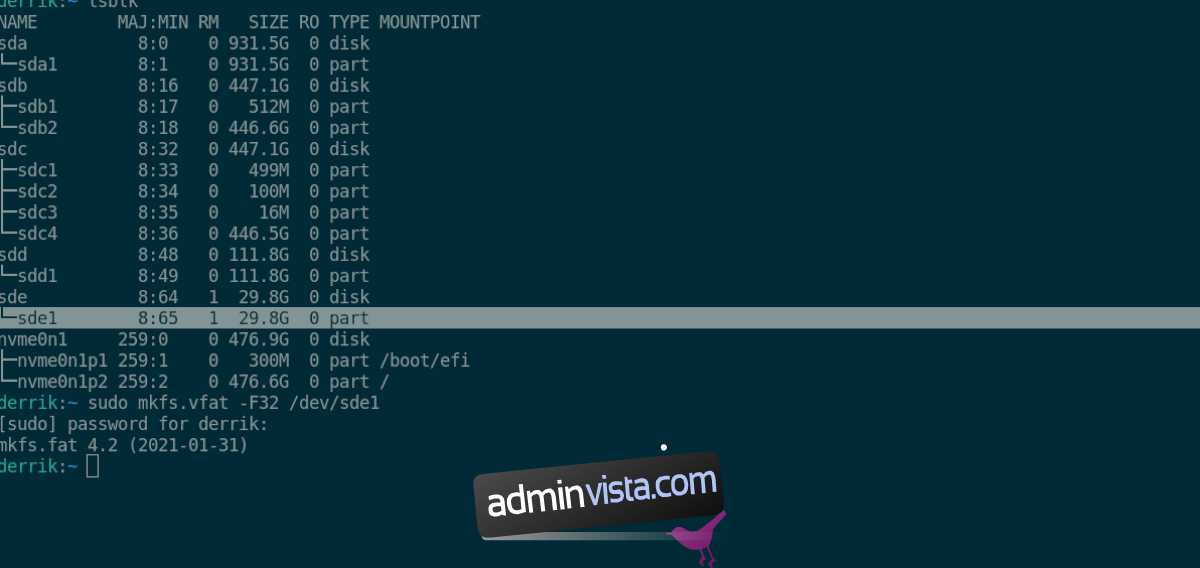
sudo mkfs.vfat -F32 / dev / sde1
